SR-201 Nätverksrelä
Varför köpte jag ett SR-201 Nätverksrelä? Nuförtiden när det är så populärt med energibesparande åtgärder och “Internet of Things” är på frammarsch så kom jag på den lysande iden att jag kunde ju faktiskt stänga av vårt nätverk i huset under natten. Det är ju ingen som använder det då.
Så jag letade på eBay efter någon form av relä som styrs via nätverket. Jag hittade detta.
Kortet kostade ca 150 kronor och efter en kort stunds övervägande hade jag köpt det. Den långa väntan tog sin början. Efter ca en månad dök den upp i postlådan. Men väl inne på skrivbordet inkopplad och färdig började problemen hopa sig. Jag brukar använda Angry Ip för att leta upp ipnumret på nya enheter som jag kopplar till nätverket. Men inget nytt nummer dök upp när jag sökte, så efter lite googlande kom jag fram till att reläkortet hade ipnummer 192.168.1.100, ett nummer som jag redan använder till annat. Men hur konfigurerar man om kortet?
Mer googlande.
Det fanns tydligen programvara till detta kort men jag hade inte fått med någon, något som tydligen var ett vanligt problem. Jag började med att byta ipnummer på min maskin med ip 192.168.1.100 och lyckades därefter få kontakt med reläkortet och lyckades konfigurera om det till ett annat ipnummer med programvaran som jag till sist hittade, på kinesiska!
SR-201 Nätverksrelä fabriksinställningar
| IP-adress | 192.168.1.100 | Nätverksparametrar kan konfigureras om via programvara. |
| Standard Gateway | 192.168.1.1 | |
| Nätmask | 255.255.255.0 | |
| TCP-port | 6722 | Porten kan inte konfigureras om. |
| UDP-port | 6723 |
Styr reläkortet med terminal klienten PuTTY
Man kan styra reläkortet med en terminalklient, jag brukar använda PuTTY bara för att jag råkar ha den installerad, det går säkert bra med vilken som helst. Jag gjorde inställningarna enligt bilden nedan. Klicka på “Open”, då öppnas terminalfönstret. Sedan är det bara att skicka kommandon till reläkortet. Om man inte skickar kommandon till kortet på 15 sekunder så stäger kortet ner anslutningen.
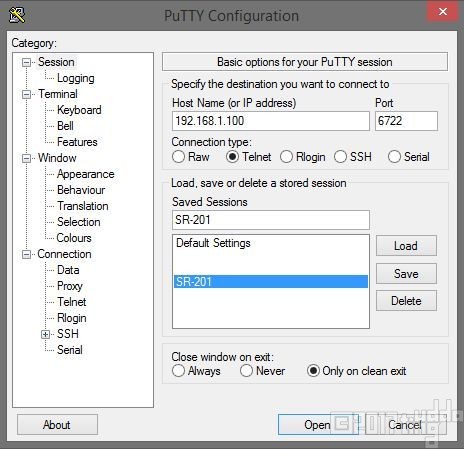
Status - 00 Dra relä 1 - 11 Släpp relä 1 - 21 Dra relä 2 - 12 Släpp relä 2 - 22 Fördröjning 1 till 65535 sekunder.
För att dra relä 2 skriver du 12 i terminalfönstret och trycker enter. För att sedan släppa det igen skriver du 22 och trycker enter. Du kan lägga till en fördröjning i sekunder när du drar reläet. Det gör du genom att skriva exempelvis 12:28800 och sedan trycka enter. Detta resulterar i att reläet är draget i 8 timmar. Du kan ha en fördröjning på maximalt 65535 sekunder eller 18 timmar, 12 minuter och 15 sekunder, om jag inte räknat fel.
Ovanstående kan man använda sig av om man vill göra ett eget program för att styra reläerna. Men detta utvecklar vi i en annan post.
Här är en liten instruktionsvideo på engelska om det jag gått igenom ovan.









